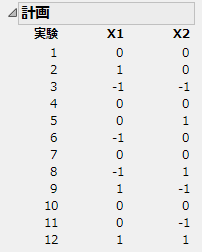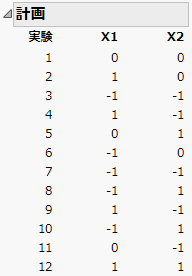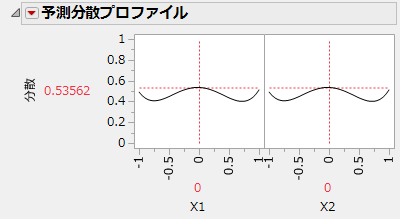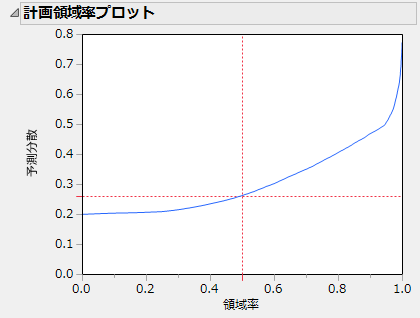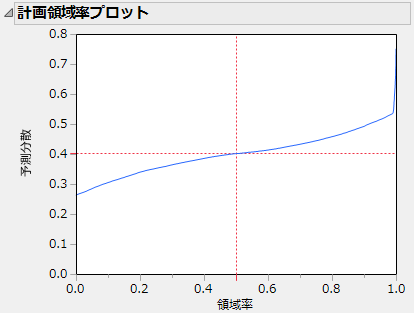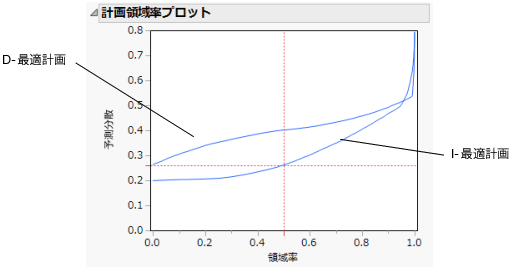|
1.
|
[実験計画(DOE)]>[カスタム計画]を選択します。
|
|
2.
|
「N個の因子を追加」の右側のボックスに「2」と入力します。
|
|
3.
|
[因子の追加]>[連続変数]を選択します。
|
|
4.
|
[続行]をクリックします。
|
|
5.
|
[RSM]をクリックします。
|
X1とX2の2次までの項がモデルに追加されます。[RSM]ボタンをクリックしたので、推奨される最適化法がD-最適化基準からI-最適化基準に変わります。これは、後で「計画の診断統計量」アウトラインで確認できます。
|
6.
|
|
7.
|
|
8.
|
[計画の作成]をクリックします。
|
図5.40 I-最適計画
このI-最適計画では、実験1、4、7、10が中心点です(X1 = 0、X2 = 0)。I-最適計画は、D-最適計画よりも、より多くの点を計画領域の中心に配置する(その結果、端の方の点は少なくなる)傾向にあります。この計画を、D-最適計画のD-最適計画と比較してみてください。
|
9.
|
「計画の評価」>「予測分散プロファイル」アウトラインを開きます。
|
図5.41 I-最適モデルの予測分散プロファイル
|
10.
|
「計画領域率プロット」アウトラインを開きます。
|
計画領域率プロット(左はI-最適計画、右はD-最適計画)の左側のような「計画領域率プロット」が表示されます。領域率が0.95のとき、青い曲線の縦の座標は約0.5です。これは、予測分散が、計画領域の95%において誤差分散の50%を下回ることを意味します。
|
1.
|
I-最適計画を含む「カスタム計画」ウィンドウで、「カスタム計画」の赤い三角ボタンのメニューから[スクリプトをスクリプトウィンドウに保存]を選択します。
|
|
2.
|
この新しいスクリプトウィンドウで、[編集]>[スクリーニングの実行]を選択します。
|
|
3.
|
新しい「カスタム計画」ウィンドウで、[戻る]をクリックします。
|
|
4.
|
「カスタム計画」の横の赤い三角ボタンをクリックし、[最適化基準]>[D-最適計画の作成]を選択します。
|
|
5.
|
|
6.
|
[計画の作成]をクリックします。
|
図5.42 D-最適計画
このD-最適計画では、実験1だけが中心点にあります。D-最適計画は、I-最適計画に比べ、多くの実験を計画領域の端の方に配置する傾向があります。I-最適計画には中心実験が4つあったことを思い出してください(I-最適計画)。
|
7.
|
「計画の評価」>「予測分散プロファイル」アウトラインを開きます。
|
図5.43 D-最適モデルの予測分散プロファイル
計画領域の中心における相対的な予測分散は、I-最適計画での0.208333に対し、D-最適計画では0.53562となっています(I-最適モデルの予測分散プロファイル)。つまり、D-最適計画における予測値の相対的な標準誤差は0.732で、I-最適計画のものは0.456です。計画領域の中心において、他がすべて同じでも、D-最適計画に基づく予測応答の信頼区間は、I-最適計画に基づく信頼区間より約60%広くなります。
「計画」アウトラインを見ると、X1=-1, 0, 1とX2=-1, 0, 1との組み合わせとして、全部で9つの計画点があります。D-最適化基準は、これらの9つの各計画点での相対的な予測分散を小さくしようとします。X1とX2のスライダーを-1と1まで動かし、計画領域の端での分散を調べてみましょう。計画領域の端での分散は、D-最適計画のほうが、I-最適計画よりも小さくなるのが普通です。
|
8.
|
「計画の評価」>「計画領域率プロット」アウトラインを開きます。
|
計画領域率プロット(左はI-最適計画、右はD-最適計画)の右側のような「計画領域率プロット」が表示されます。
|
9.
|
I-最適計画の「計画領域率プロット」内を右クリックします。[編集]>[フレーム内容のコピー]を選択します。
|
|
10.
|
D-最適計画の「計画領域率プロット」内を右クリックします。[編集]>[フレーム内容の貼り付け]を選択します。
|
図5.45 計画領域率プロット(重ねて表示)